【Mac】マウスを接続できないときの対処法
Bluetoothに接続しているのにマウスが使えなかったり、Magic Mouseの充電残量や電池にまったく問題がないのに接続できなかったりするなら、Macにマウスを接続できない原因はBluetooth接続である可能性が高くなります。
これからBluetooth接続に問題がある場合の対処法を5つ紹介します。紹介する対処法を1つずつ試し、問題が修正できるかどうかを確認してください。
【対処法①】Macを再起動
まず試していただきたいのは、Macの再起動です。Macは通常システムの終了をせずにスリープ状態にすることがすすめられていますが、再起動やシステムの終了を長い期間行わないと、Macのパフォーマンス低下や不具合などが生じます。
Macで起きているこうした不具合やエラーが原因で、マウスが一時的に接続できなくなることがあります。Macを再起動すれば、不具合やエラーは改善されるので、再起動後に接続できるかもしれません。Macの再起動方法を見てみましょう。
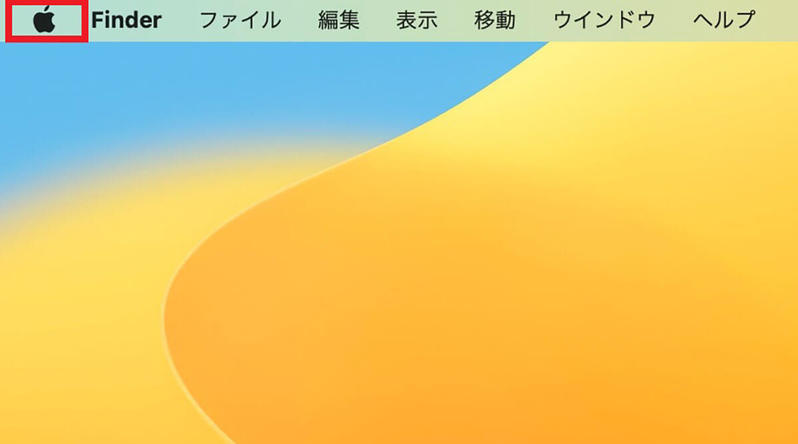
(画像=デスクトップ画面上部のメニューバーにある「Appleロゴ」をクリックします、『オトナライフ』より引用)
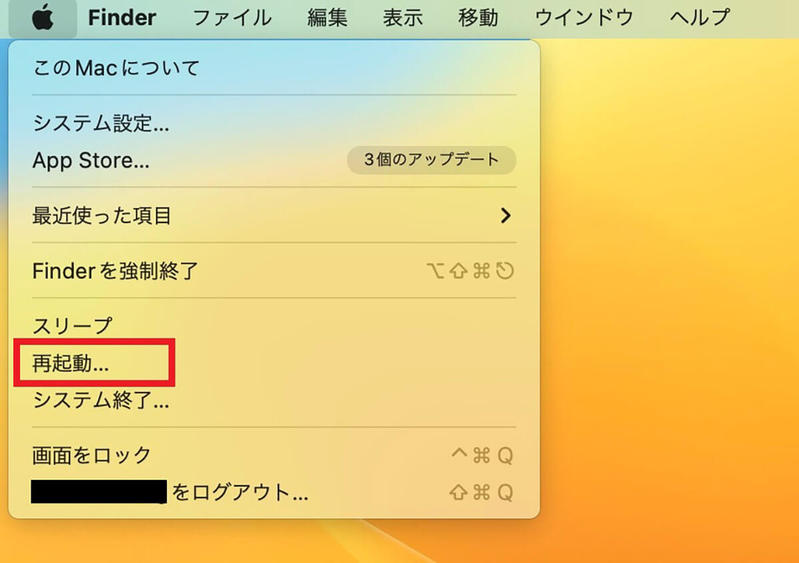
(画像=プルダウンメニューが表示されるので「再起動」を選択しクリックします、『オトナライフ』より引用)
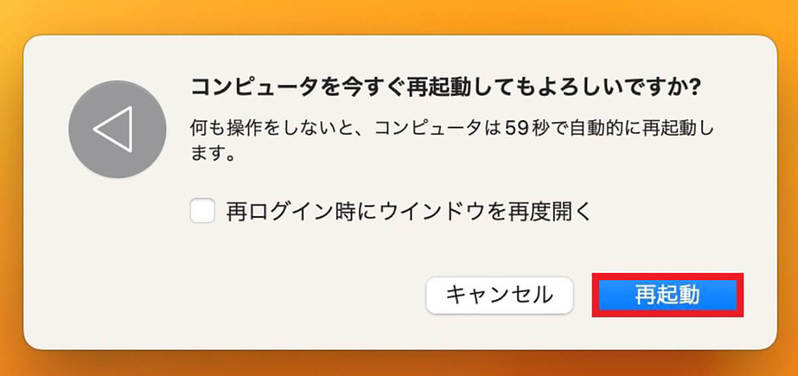
(画像=確認ポップアップが表示されるので「再起動」をクリックしましょう、『オトナライフ』より引用)













































